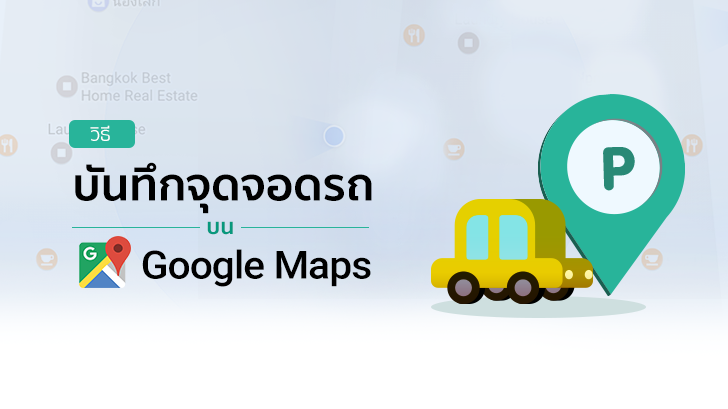Google Maps แอพฯ ยอดนิยมสำหรับคนใช้ถนน รวมทั้งนักเดินทางทั้งหลาย มีอัพเดทอะไรใหม่ๆ ให้ใช้งานกันตลอดเวลา และในบทความนี้ เราขอเอาอีกหนึ่งฟีเจอร์ที่น่าสนใจมานำเสนอกัน นั่นก็คือการใช้ Google Maps บันทึกจุดจอดรถนั่นเอง ซึ่งเราเชื่อว่า ปัญหานี้ เป็นปัญหาหลักที่ใครหลายๆ คนประสบพบเจอกันอย่างแน่นอน โดยเฉพาะเวลาที่ต้องไปจอดรถตามตึกอาคาร ห้างสรรพสินค้า หรือจุดท่องเที่ยวต่างๆ ที่เวลากำลังจะกลับบ้าน ดันจำไม่ได้ว่าจอดรถไว้ตรงไหน
เพื่อเป็นการไม่เสียเวลา มาดูวิธีการใช้งานฟีเจอร์นี้กันเลยดีกว่า
วิธีการบันทึกจุดจอดรถบนแอพ Google Maps
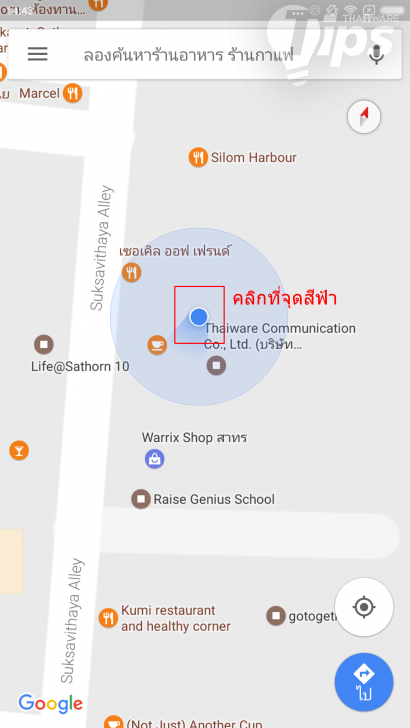 |
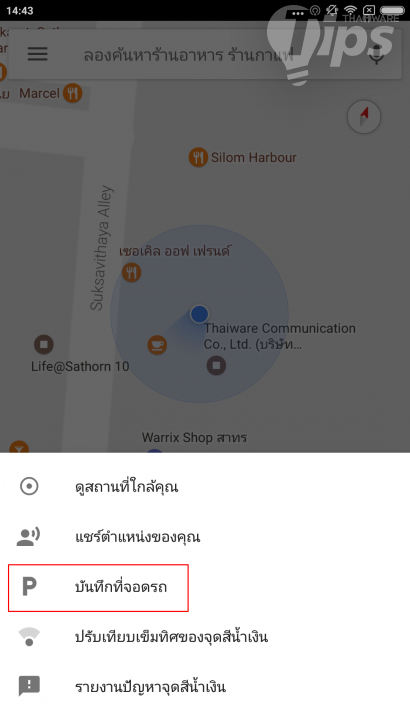 |
1. เริ่มต้นใช้งานก็เปิดแอพ Google Maps ค้นหาตำแหน่งปัจจุบันของผู้ใช้งาน เมื่อจุดสีฟ้าดังภาพปรากฏ ก็ให้คลิกที่จุดสีฟ้า จะมีเมนูต่างๆ ออกมาให้เลือก เลือกเมนู บันทึกที่จอดรถ ได้เลย
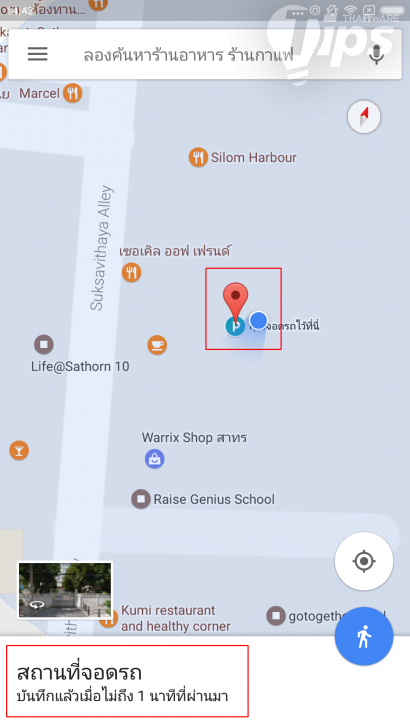 |
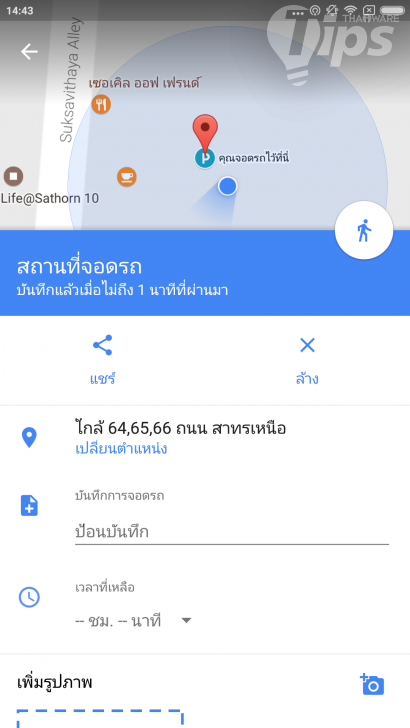 |
2. หลังจากนั้น แอพฯ จะทำการปักไอคอน ‘P’ ไว้บนแผนที่ ซึ่งแสดงถึงจุดที่เราจอดรถเอาไว้ เมื่อกดเข้าไปที่สถานที่จอดรถ ก็จะแสดงข้อมูลต่างๆ ซึ่งเราสามารถเพิ่มข้อมูลสำคัญลงไปได้
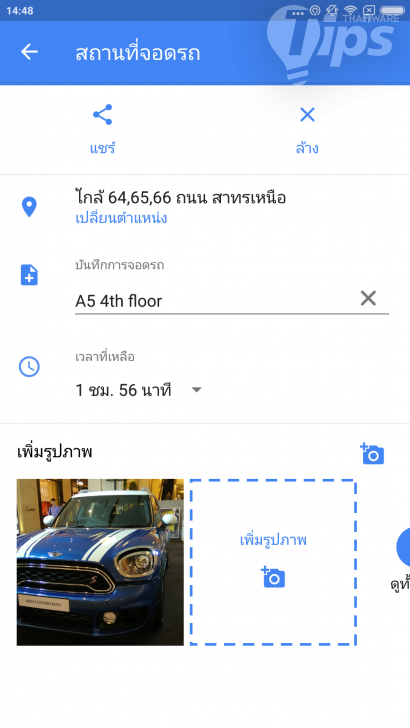 |
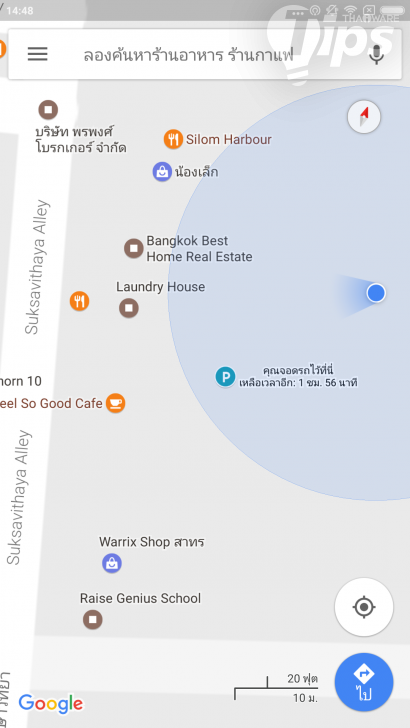 |
3. ด้านข้อมูลที่สามารถใส่ได้ จะแบ่งเป็นหัวข้อดังนี้
- ตำแหน่ง – ระบุที่อยู่ของที่จอดรถ สามารถปรับเปลี่ยนได้ ถ้า GPS ไม่แม่นยำ
- บันทึกการจอดรถ – สามารถใส่ข้อมูลอื่นๆ เพิ่มเติมได้ ไม่ว่าจะเป็นตึกที่จอด โซนจอดรถ หรือจุดสังเกตใกล้ๆ
- เวลาที่เหลือ – ตั้งเวลาสำหรับการจอดรถ เผื่อว่าที่จอดรถนั้นๆ มีกำหนดเวลาสำหรับการจอด ซึ่งสามารถตั้งได้สูงสุดเป็นเวลา 1 เดือน
- เพิ่มรูปภาพ – ถ่ายภาพจุดสังเกตต่างๆ เอาไว้ เพื่อให้สังเกตได้ง่ายขึ้น ทั้งเลขโซนจอดรถ หรือสิ่งก่อสร้างใกล้ๆ กับจุดจอดรถ
เมื่อตั้งค่าเสร็จเรียบร้อย ก็สามารถกด ย้อนกลับ เพื่อกลับมาที่หน้าแผนที่ได้ทันที และตอนนี้ในแผนที่จะโชว์จุดจอดรถให้เราได้ทราบกัน ซึ่งโลเคชั่นจอดรถนี้ เราสามารถกดแชร์ให้กับเพื่อนๆ ผ่านแอพฯ ต่างๆ เหมือนสถานที่ทั่วๆ ไปได้อีกด้วยนะ ยังไงก็ลองเอาไปใช้กันดูนะครับ